SK VMS User Manual
SK VMS はすべてのユーザーアクションを追跡し、[操作履歴] と呼ばれるログに記録します。このログを表示するには、[システム管理 > 一般] タブを開き、[操作履歴] ボタンをクリックしてください。上部パネルにはフィルタと検索ツールがあります。初期表示は、すべてのセッションとカメラが選択された状態です。
操作履歴のフィルタリングと検索
•並べ替え – 列のヘッダーをクリックすると、データを昇順または降順に並べ替えることができます。
•フィルター – フィルター条件は上部の検索フィールドに入力してください。参照したい期間の選択は、カレンダーの「開始日」と「終了日」フィールドを使用してください。
•タイプ別アクションの表示/非表示 – 特定のアクションタイプの表示を切り替えるには、上部のチェックボックスを使用してください。
•データの更新 – ログを開いてからデータが変更された可能性があります。表示を更新するには、「再読み込み」ボタンをクリックしてください。
•エクスポート – ログファイルをエクスポートするには、必要なレコードを選択し、コンテキストメニューを開いて以下のいずれかを選択してください:
o選択範囲をクリップボードにコピー – 別のプログラム (例: Microsoft Excel や Google Docs) にデータを貼り付けることができます。
o選択範囲をファイルにエクスポート – html または csv ファイルとしてデータをエクスポートします。
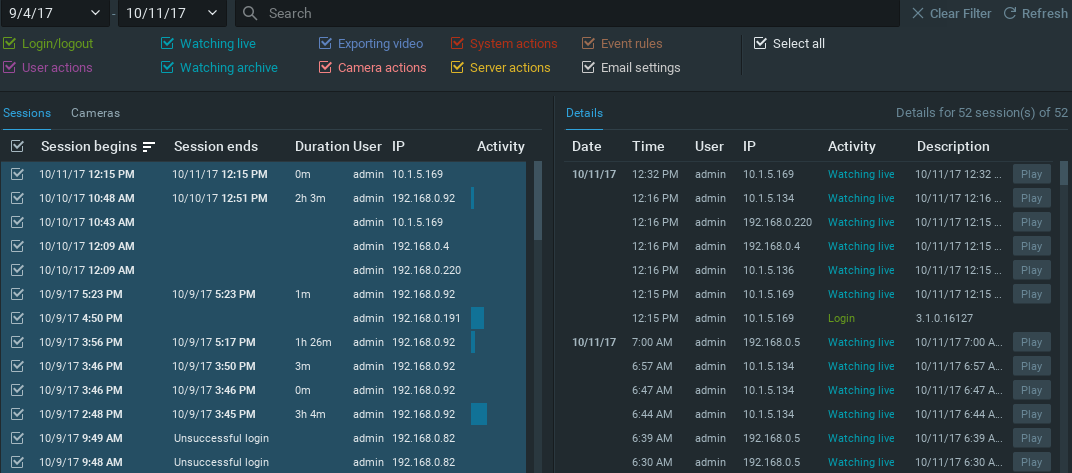
[セッション] と [カメラ] の2つのサマリーパネルがあり、右側に関連する [詳細] パネルがあります。これらのタブの列は、昇順または降順で並べ替えできます。特定のセッションまたはカメラを選択するには、チェックボックスを使用してください。記録されたすべてのアクティビティを選択するには、ヘッダーのチェックボックスを操作してください。
セッションタブ
ユーザーセッション中のアクティビティのサマリーを表示します。セッションは、ユーザーのログインとログアウトの間の期間として定義されます:
•セッション開始日時とセッション終了日時
•セッション継続時間
•ユーザーID
•ユーザーがログインに使用したクライアントのIPアドレス
•セッション中に実行されたアクションの数を示すアクティビティ棒グラフ。このグラフにカーソルを合わせると、アクションの正確なカウントが表示されます。
カメラタブ
使用されているデバイスの概要を表示します:
•カメラ名
•カメラのIPアドレス
•選択した時間帯にカメラで実行されたアクションの数を示すアクティビティ棒グラフ
詳細タブ
セッションとカメラの両方に表示されます:
•日付・時刻 – 各操作が発生した日時
•ユーザー – 操作を実行したユーザー
•IP – ユーザーがログインに使用したクライアントのIPアドレス
•アクティビティ – 実行されたアクション。たとえば、アーカイブ表示、ライブ表示、サーバーの更新、カメラの更新、映像のエクスポートなど。
•説明 – 実行されたアクションの詳細 (開始/終了日時、影響を受けたカメラの数、システムバージョン 等)。実行されたアクティビティに直接アクセスするためのボタンもあります。たとえば映像表示アクティビティは、視聴されたカメラのアーカイブを再生するボタンを表示できます。同様に、「カメラ更新」アクティビティでは、「カメラ設定」ボタンはユーザーが変更したデバイスの設定ダイアログを開きます。
操作履歴はデフォルトで有効になっています。
デスクトップクライアント
1.[メインメニュー > システム管理 > セキュリティ] タブを開いてください。
2.[操作履歴を有効にする] チェックボックスをオフにしてください。
3.変更を適用してください。
1.[設定 > システム管理 > 一般] を開いてください。
2.[操作履歴を有効にする] チェックボックスをオフにしてください。
3.変更を適用してください。